Hướng Dẫn Đăng Ký Office 365 Miễn Phí - Tự Động Gia Hạn Từ Microsoft
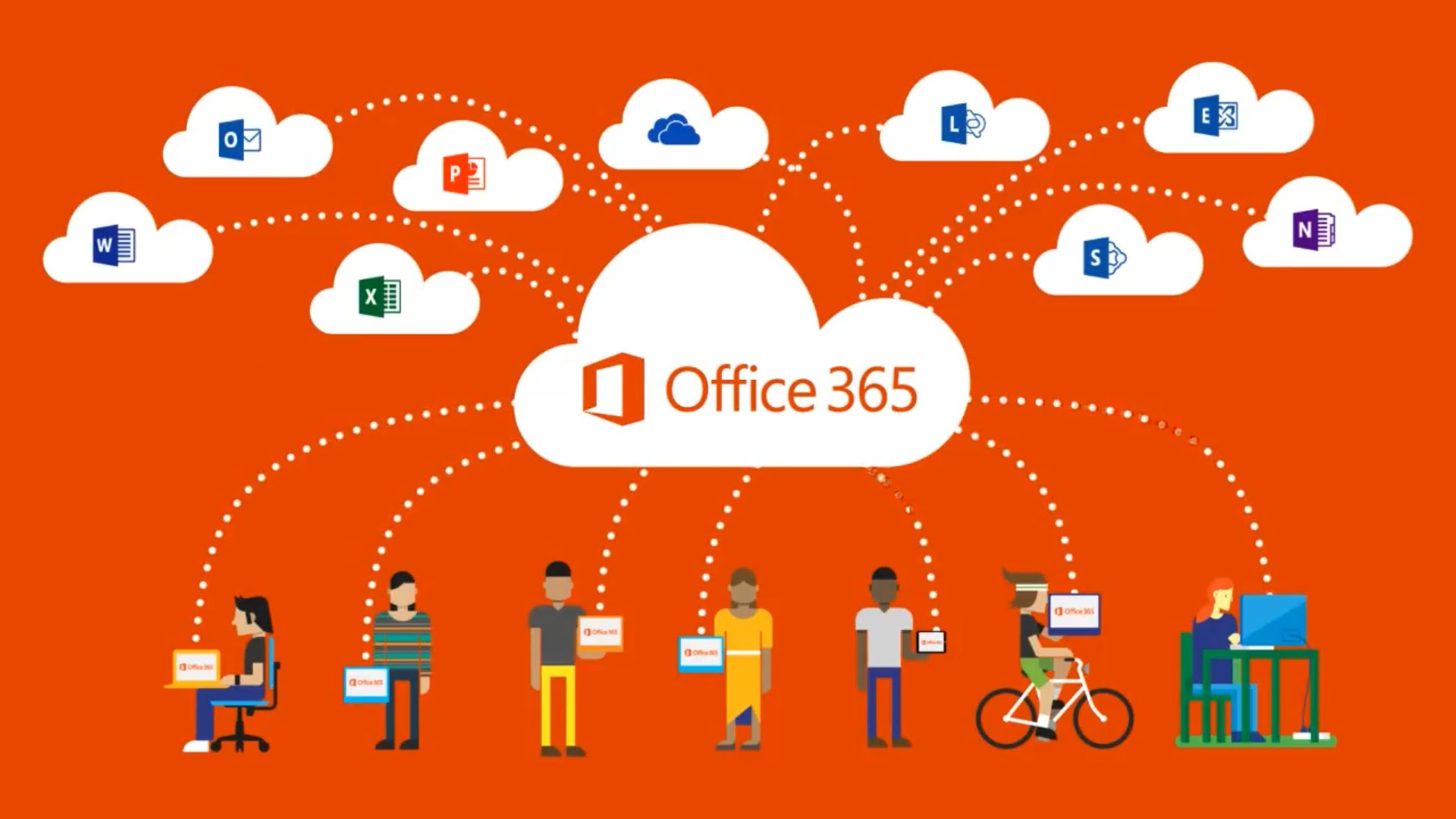
Đăng ký Office 365 miễn phí là phần mềm hữu hiệu để cung cấp cho bạn quyền truy cập vào các công cụ Microsoft Office đã biết ở bất cứ nơi đâu…
⚠ Lưu ý trước khi tiếp tục: Hướng dẫn sau cần account Microsoft, nếu chưa có thì bạn tạo trước nhé.
Bước 1: Tham gia Microsoft 365 Developer Program
Đầu tiên các bạn vào link sau ấn nút Join now: Đăng ký Office 365 Miễn Phí
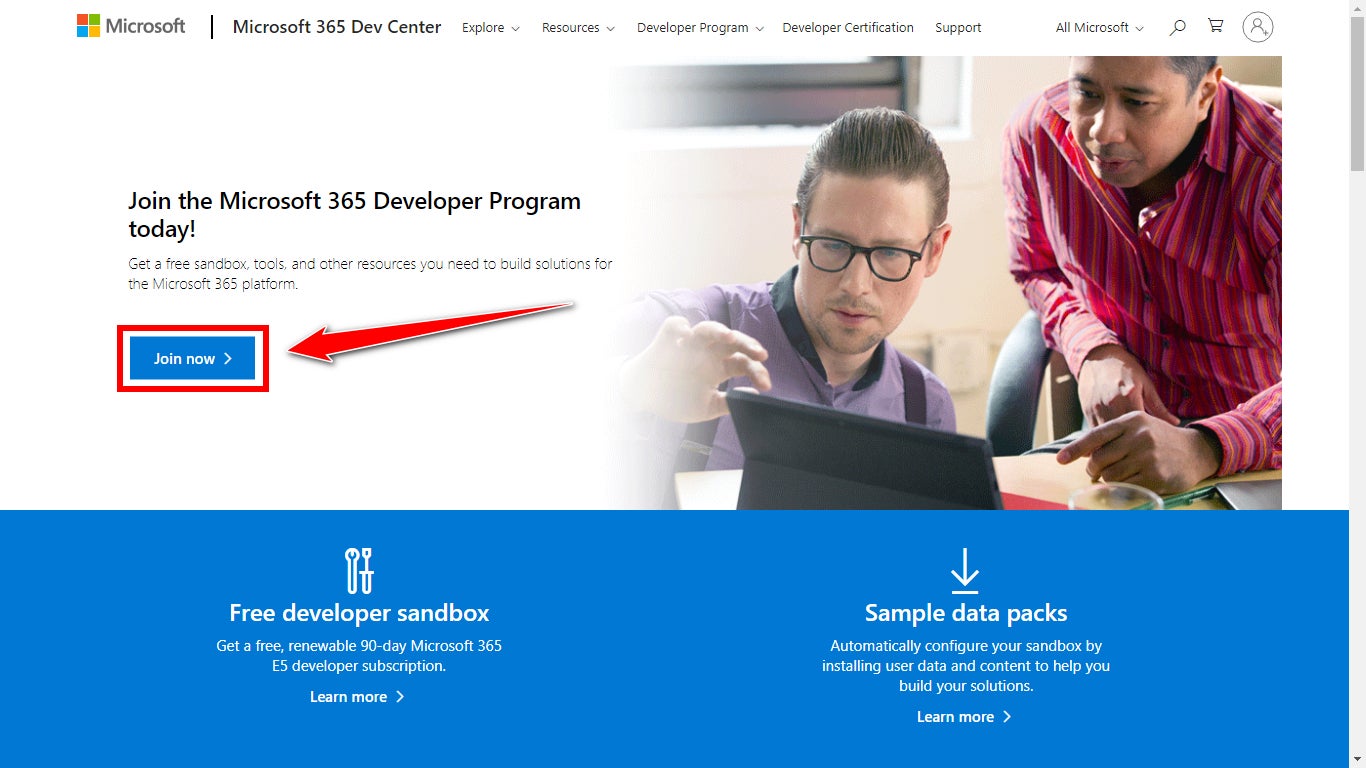
Link sẽ chuyển hướng bảo đăng nhập, bạn đăng nhập bất kỳ account Microsoft nào cũng được:
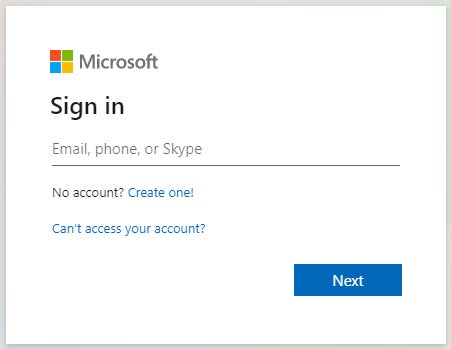
Sau khi đăng nhập trang sẽ chuyển hướng 3 bước hỏi vài câu hỏi, bạn hãy điền Country, Company(nhập bừa), Language, chọn I accept… như hình. Rồi ấn nút Next:
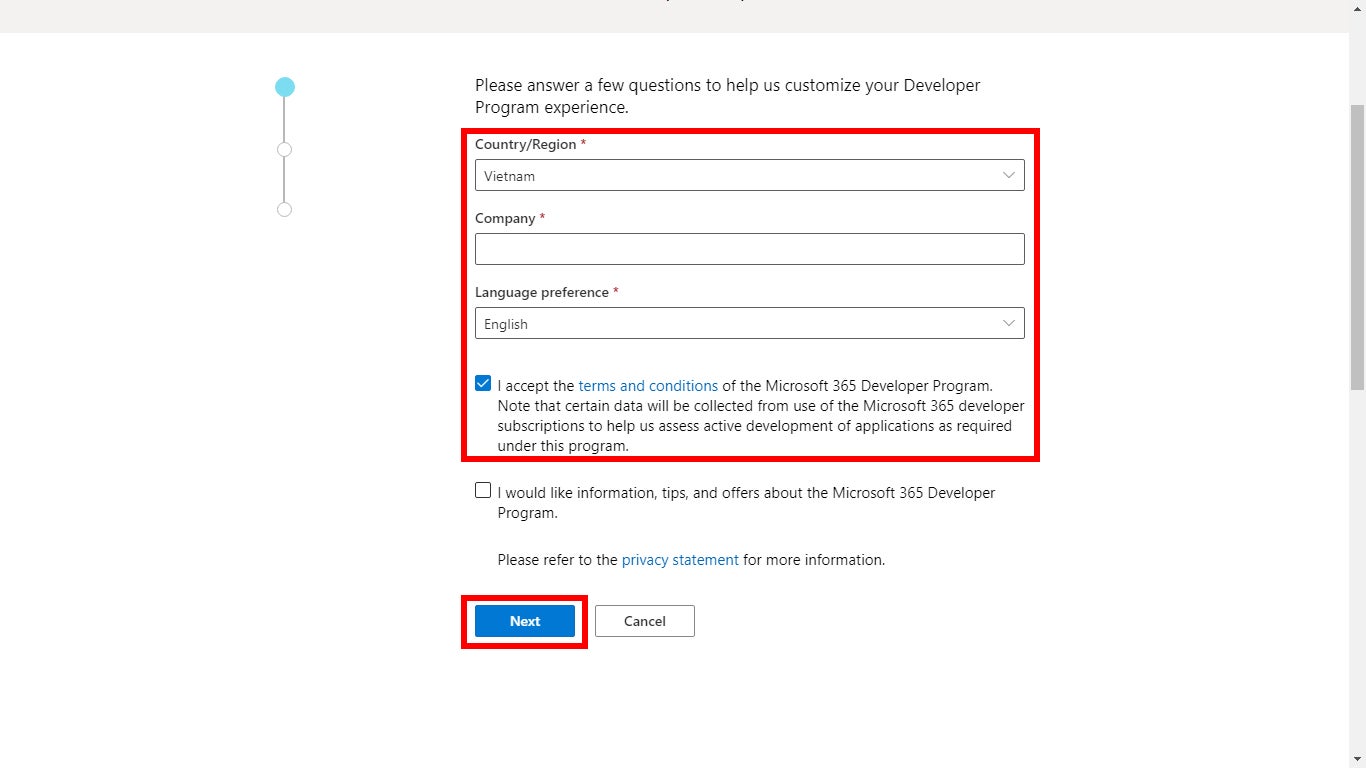
Tiếp đến chọn Personal project rồi Next:
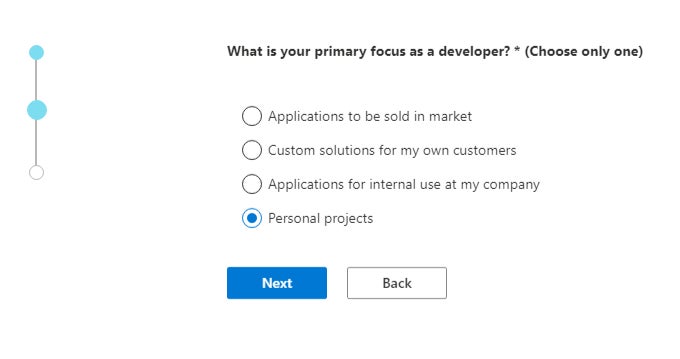
Tiếp theo chỉ cần chọn bừa rồi Next
Trang tiếp tục chuyển hướng mời bạn nhận gói Microsoft 365 developer subscription, như vậy là bạn đã thành công 50% rồi đấy
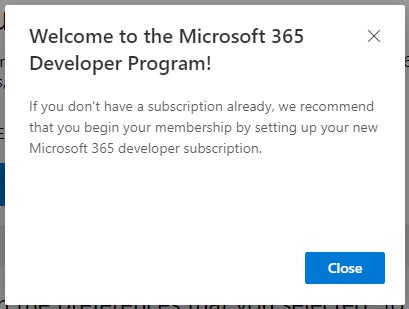
Bước 2: Tạo tài khoản Office 365
Ấn nút Set up E5 subscription:
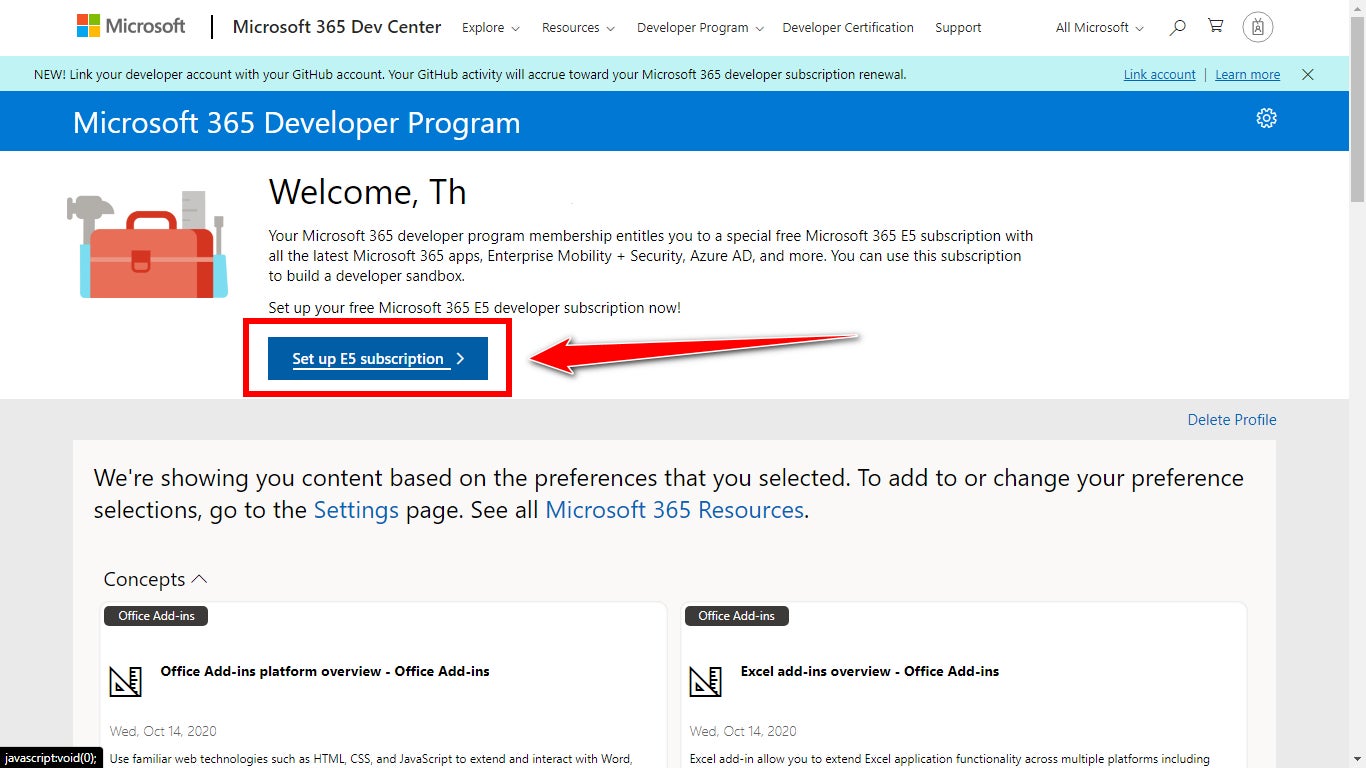
Nhập đầy đủ thông tin rồi ấn Continue:
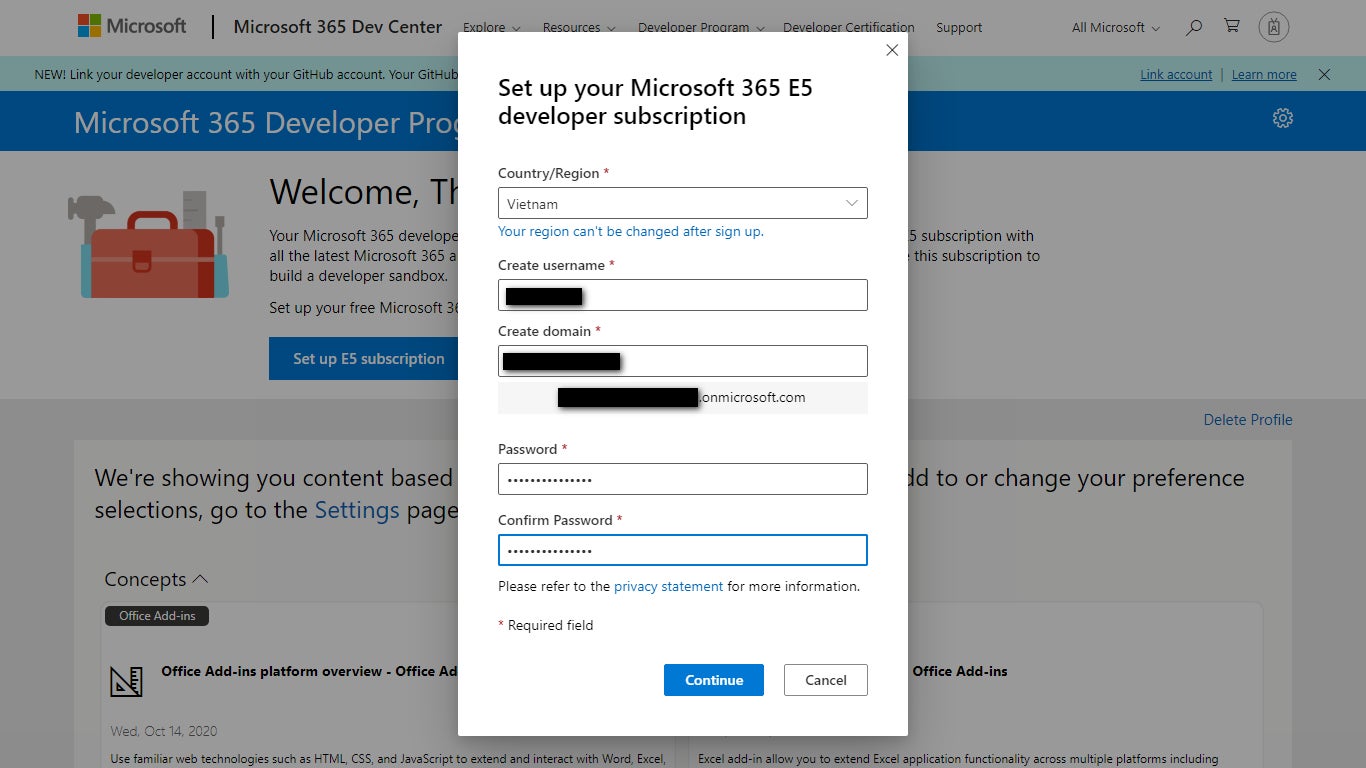
Nhập số điện thoại rồi ấn Send Code để Microsoft gửi mã xác nhận về điện thoại của bạn:
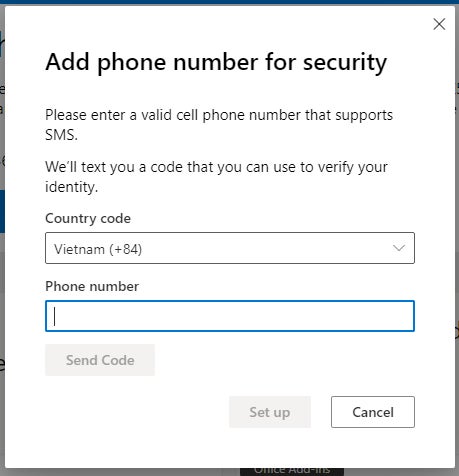
Sau khi đã xác nhận, hãy đợi 1 lúc tùy theo tốc độ internet của bạn:
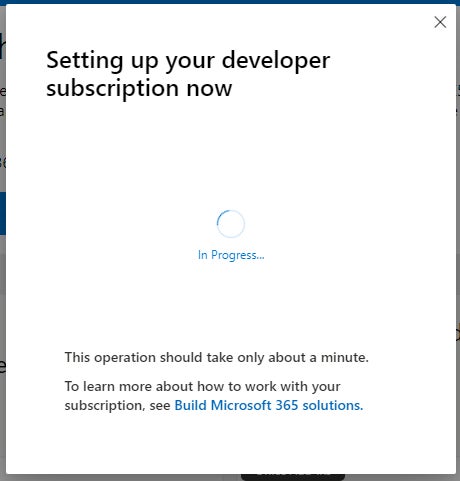
Và đây là kết quả:
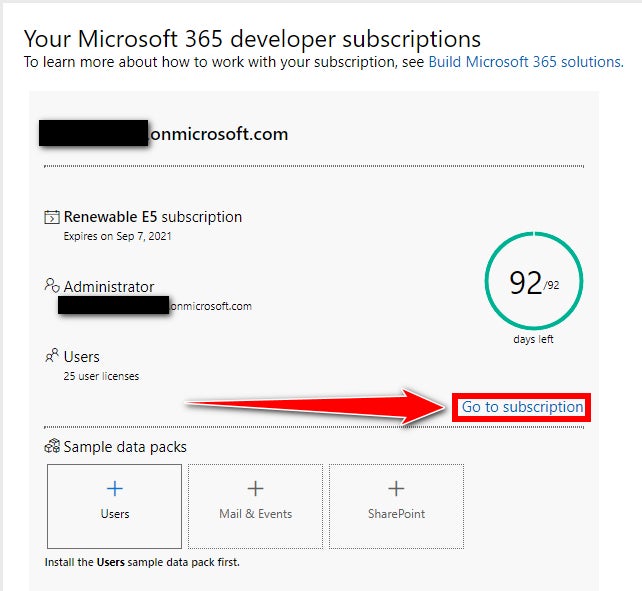
Như vậy là đã tạo tài khoản Office 365 thành công, bây giờ nếu đã cài đặt bộ office trên máy thì bạn chỉ cần đăng nhập acc đuôi onmicrosoft.com này vào sẽ tự kích hoạt. Còn nếu bạn chưa cài đặt phần mềm thì chuyển sang bước 3.
Bước 3: Cài đặt Office 365
Hãy ấn nút Go to subscription, trang sẽ chuyển hướng hỏi mật khẩu acc onmicrosoft.com bạn tạo ở trên:
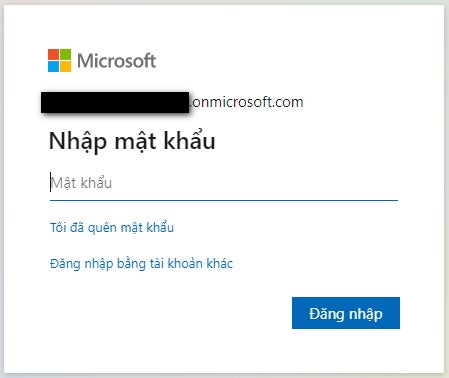
Sau khi nhập mật khẩu và đăng nhập, bạn vào link sau: https://j2c.cc/InstallOffice
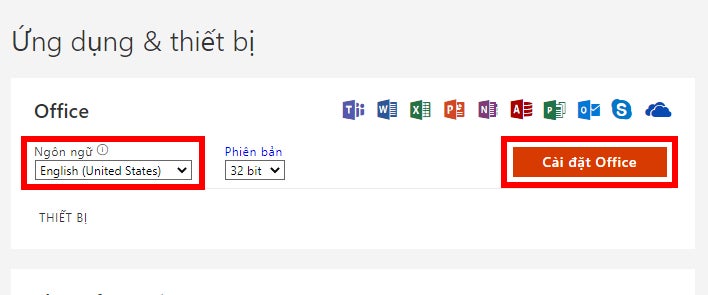
Tại đây bạn chỉ cần chọn ngôn ngữ rồi ấn nút Cài đặt Office, file sẽ tự động tải về máy. Như vậy là xong, sau khi cài đặt bạn chỉ cần đăng nhập acc Microsoft mới tạo bên trên vào là có thể kích hoạt.
⚠ Note:
- Acc kích hoạt = acc đuôi onmicrosoft, còn acc tham gia Microsoft Developer chỉ để nhận mail về acc đuôi onmicrosoft nên không có tác dụng kích hoạt.
- Một acc đuôi onmicrosoft có thể kích hoạt 5 máy và mỗi máy chỉ chứa 1 acc onmicrosoft, hết hạn thì nó tự gia hạn, miễn các bác có đăng nhập acc onmicrosoft vào 1 máy nào đó để kích hoạt office là được.
- Nếu tạo mà không dùng thì sau này sẽ bị hủy, vì vậy chỉ tạo đủ để kích hoạt, tham lam tạo nhiều acc dư ra mà không kích hoạt thì nó hủy cũng như không. Nên đừng có ý định tạo nhiều để dự trữ hay đem bán.
Nguồn lethinhrider
